Tyhjien kansioiden poistaminen Windows 11:ssä
Windows 11 Sankari / / May 01, 2023

Viimeksi päivitetty

Tyhjät kansiot eivät vie paljon levytilaa, mutta ne voivat vaikeuttaa oikeiden kansioiden löytämistä. Poista ne Windows 11:stä tämän oppaan avulla.
Onko sinulla paljon tyhjiä kansioita, jotka täyttävät Windows 11 -tietokoneesi?
Vaikka tyhjät kansiot eivät vie levytilaa, niiden käsittely voi osoittautua ärsyttäväksi. Liian monet tyhjät kansiot voivat vaikeuttaa etsimiesi tiedostojen (ja kansioiden) löytämistä, varsinkin jos nimet ovat päällekkäisiä.
Jos haluat päästä eroon niistä, voit kokeilla useita eri vaihtoehtoja. Näytämme sinulle, kuinka tyhjiä kansioita poistetaan Windows 11:ssä alla.
Tyhjien kansioiden poistaminen manuaalisesti Windows 11:ssä
Yksinkertaisin tapa poistaa tyhjät kansiot on tehdä se manuaalisesti. Tämä olettaa, että olet jo tietoinen kansioiden sijainnista – sinun on vain yritettävä tehdä se itse.
Tyhjien kansioiden poistaminen manuaalisesti Windows 11:ssä:
- Avata Tiedostonhallinta painamalla Windows-näppäin + E näppäimistölläsi.
- Siirry kansioon, josta haluat poistaa tyhjät kansiot.
- Valitse tyhjä kansio napsauttamalla sitä.
- Napsauta sitä hiiren kakkospainikkeella ja valitse Poistaa kontekstivalikosta.
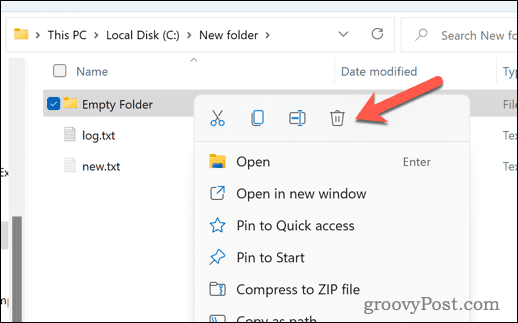
- Toista vaiheet 3 ja 4 kaikille muille tyhjille kansioille, jotka haluat poistaa.
Tämä menetelmä toimii hyvin, jos sinulla on muutama tyhjä kansio poistettavana. Jos kuitenkin käsittelet monia tyhjiä kansioita eri paikoissa, tämä ei todennäköisesti ole paras tapa kokeilla.
Tyhjien kansioiden poistaminen Windows 11:ssä komentokehotteen avulla
Toinen tapa poistaa tyhjiä kansioita on käyttää komentokehotetta. Voit skannata ja poistaa kaikki tyhjät kansiot tietyssä hakemistossa käyttämällä päätekomentoja.
Windows Terminal on nyt ensisijainen vaihtoehto Windows 11:ssä. Alla olevat ohjeet toimivat kuitenkin vain vanhemmassa komentokehotteessa, joten on suositeltavaa käyttää sitä sen sijaan.
Tyhjien kansioiden poistaminen Windows 11:ssä "Komentokehotteen" avulla
- Avaa Käynnistä-valikko ja kirjoita cmd.
- Klikkaus Suorita järjestelmänvalvojana oikealla.
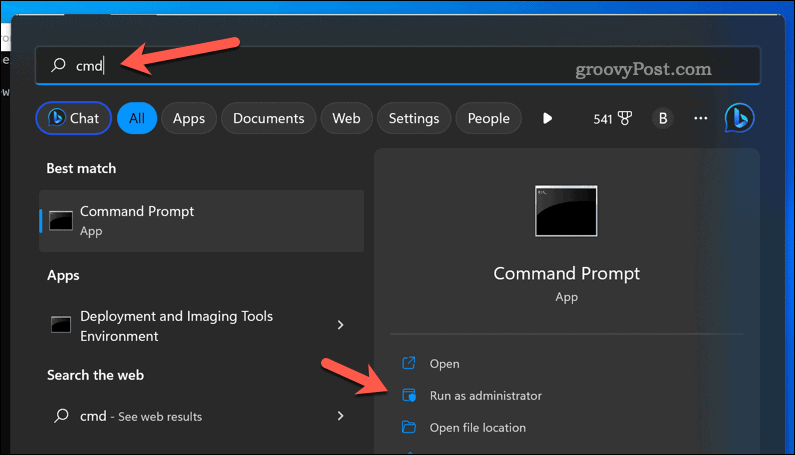
- Vuonna Komentokehote ikkuna, tyyppi:CD seuraa välilyönti ja sitten kansion polku, josta haluat poistaa tyhjät kansiot. Esimerkiksi, cd C:\Käyttäjät\Käyttäjänimi\Dokumentit ja paina Tulla sisään.
- Jos haluat poistaa tyhjiä kansioita, tyyppi:for /f "delims=" %d in ('dir /s /b /ad ^| sort /r') do rd "%d" ja paina Tulla sisään.
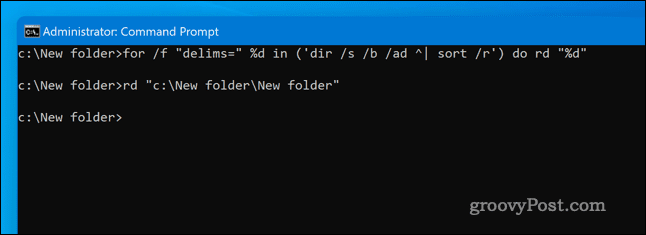
Tämä komento kiertää kaikki määritetyn kansion alikansiot ja poistaa tyhjät kansiot.
Tiedostojen ja kansioiden hallinta Windows 11:ssä
Yllä olevien vaiheiden avulla voit nopeasti etsiä ja poistaa tyhjiä kansioita Windows 11:ssä. Et säästä paljon levytilaa, mutta helpotat tärkeiden tiedostosi sisältävien kansioiden hallintaa.
Toinen temppu, jota voit kokeilla, on salaa tiedostosi ja kansiosi Windows 11:ssä. Näin voit säilyttää tärkeimmät tallentamasi tiedostot uteliailta katseilta.
Voit myös piilottaa kansiot Windows 11 -tietokoneeltasi yleisöltä. Tämä ei salaa niitä, mutta sen pitäisi estää niitä näkymästä sovelluksissa, kuten File Explorer. Voit myös piilota nämä kansiot Windows 11 -hausta, myös.
Kuinka löytää Windows 11 -tuoteavain
Jos sinun on siirrettävä Windows 11 -tuoteavain tai vain tehtävä käyttöjärjestelmän puhdas asennus,...
